幹貨!純幹貨!手把手教你做雲專線互聯網備援接入-上集
筆者是互聯通技術男一枚,處理過雲計算業務大大小小各種事宜,在各方強大的支持協助下,終於碼出了這篇“如何實現性價比超高的互聯網雲通道及專網雲通道備份!”。
**首先來說下這套方案的目的:**
- 為了解決客戶混合雲業務的連續性,確保雲端與線下數據交互的持續,穩定;
- 互聯通雲專線在架構部署上,以冗余,穩定為目標來規劃設計。
為了更好的保障業務連續性,我司提出通過互聯網×××方式實現雲端與線下無縫對接,可以在極端情況下,即雲專線失效狀態下,通過簡單,快速的部署方式互聯雲端與線下,將線路穩定性大大提升。
接著來說下這套方案的真實性:
互聯網×××部署方式有多種,經過我司的多方驗證測試,以最簡單的方式,即GRE Tunnel即可實現快速,簡單實現雲端與線下互聯。本文以真實環境,step to step建立互聯網備援方式,實現了雲端與線下互聯,並從鏈路的時延,應用傳輸速率等多維度提供參考依據,文中提到的3層設備及配置通道方式因客戶端設備不同,有略微差別,不影響正常使用。
最後,當然也是最重要的來了!這套方案的實操馬上送到!!
先送上以阿裏雲作為備援接入的方案。
互聯網備援接入方案拓撲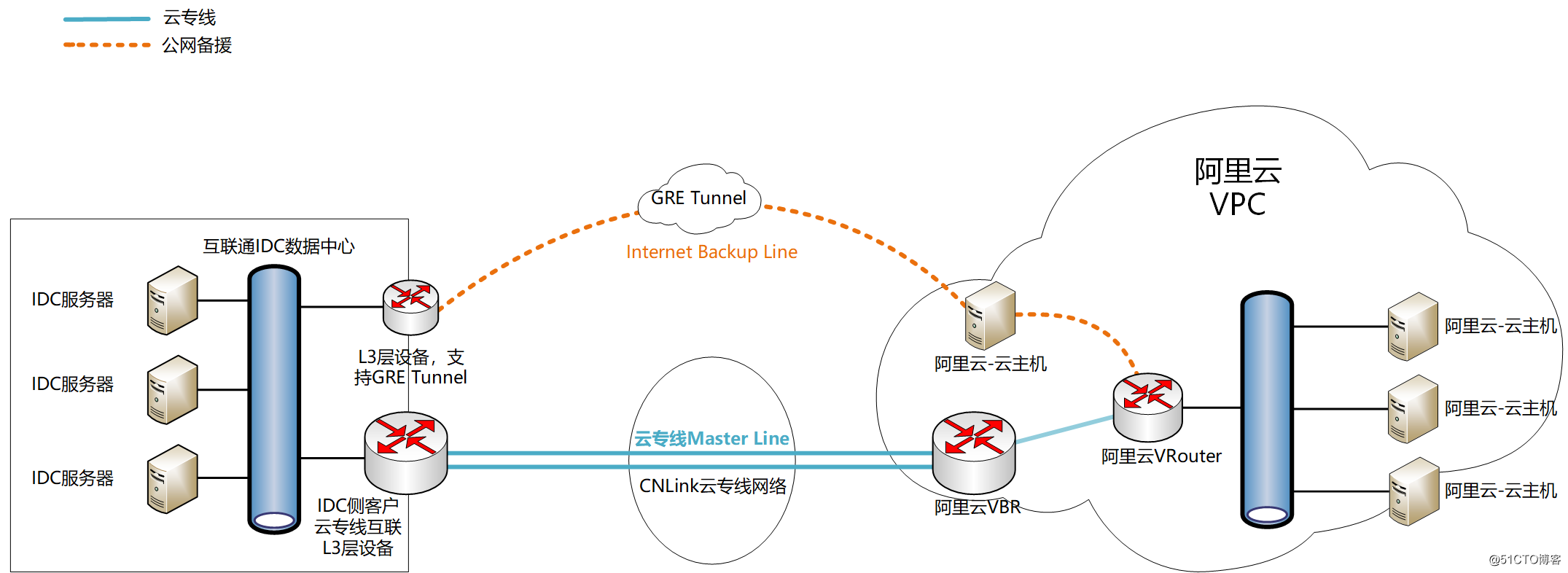
當主線路中斷情況下,可通過手工切換至備援通道,見下圖二: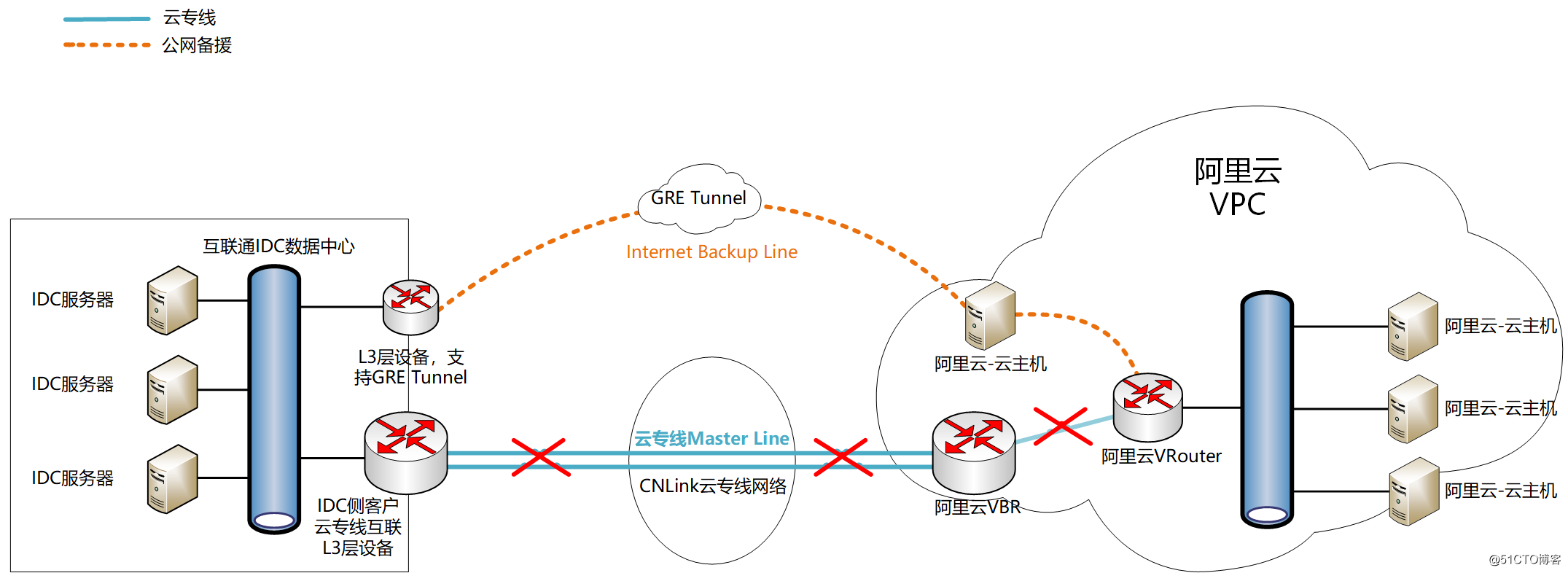
1.1 案例環境說明
1.1.1 阿裏雲環境
阿裏雲側VPC網段:10.2.2.0/24
阿裏雲側VPC→VBR(雲專線)方向路由: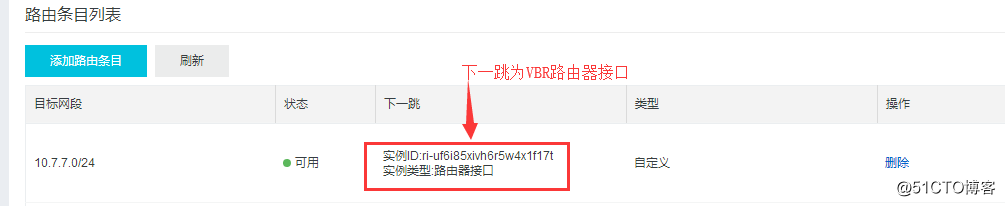
阿裏雲側ECS雲主機IP信息:互聯網IP:47.100.230.187,內網IP:10.2.2.40/24
1.1.2 IDC環境
IDC側內網網段IP信息:10.7.7.0/24
IDC側3層路由設備IP信息:互聯網IP:210.73.194.137,內網IP:10.7.7.1/24
IDC側內網服務器IP信息:10.7.7.100/24,默認網關:10.7.7.1
IDC側→阿裏雲VBR路由指向: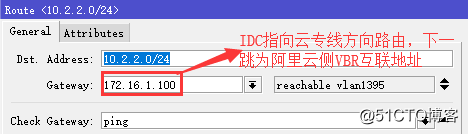
1.2 備援配置
1.2.1 阿裏雲配置
· 配建GRE Tunnel配置
阿裏雲ECS雲主機操作系統為CentOS 6.5 x64
[root@iZp3dvtfo62rz0Z ~]# modprobe -l |grepip_gre.ko ##查看內核模塊文件
kernel/net/ipv4/ip_gre.ko
[root@iZp3dvtfo62rz0Z ~]# modprobe ip_gre ##加載內核模塊文件
[root@iZp3dvtfo62rz0Z ~]# lsmod|grep gre
ip_gre 9575 0
ip_tunnel 12693 1 ip_gre
[root@iZp3dvtfo62rz0Z ~]# ip addr show |grep gre
4: gre0: <NOARP> mtu 1476 qdisc noop state DOWN
link/gre 0.0.0.0 brd 0.0.0.0
5: gretap0: <BROADCAST,MULTICAST> mtu 1476 qdisc noopstate DOWN qlen 1000
[root@iZp3dvtfo62rz0Z ~]# service iptables stop ##關閉防火墻
[root@iZp3dvtfo62rz0Z ~]# ip tunnel add tunnel0 mode greremote 210.73.194.137 local 10.2.2.40 ttl 255
此處可能出現的問題:ioctl: No buffer space available
隧道的名字tunnel0,可能和現有的名字沖突
[root@iZp3dvtfo62rz0Z ~]# ip link set tunnel0 up mtu 1400
[root@iZp3dvtfo62rz0Z ~]# ip addr add 192.168.1.1/30 peer192.168.1.2/30 dev tunnel0
[root@iZp3dvtfo62rz0Z ~]# ip route add 10.7.7.0/24 devtunnel0
[root@iZp3dvtfo62rz0Z ~]# ip addr show|grep tunnel0 ##驗證gre
6: tunnel0@NONE: <POINTOPOINT,NOARP,UP,LOWER_UP> mtu1476 qdisc noqueue state UNKNOWN
inet 192.168.1.1 peer 192.168.1.2/32 scope global tunnel0
[root@iZp3dvtfo62rz0Z ~]# ip route show ##查詢路由
192.168.1.2 dev tunnel0 proto kernel scope link src 192.168.1.1
10.2.2.0/24 dev eth0 proto kernel scope link src 10.2.2.40
10.7.7.0/24 via 192.168.1.2 dev tunnel0
169.254.0.0/16 dev eth0 scope link metric 1002
default via 10.2.2.253 dev eth0
·手工切換備援通道配置
修改VPC中VRouter路由指向
將VPC中VRouter指向VBR方向路由修改下一跳為ECS雲主機,見下圖: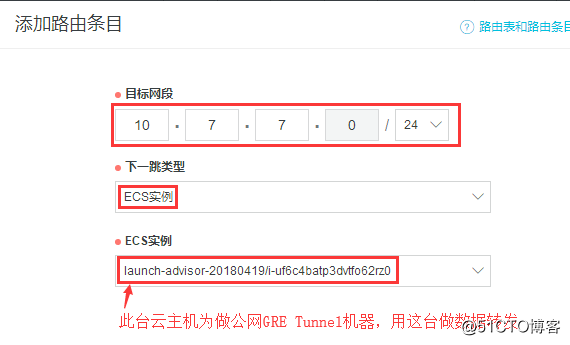
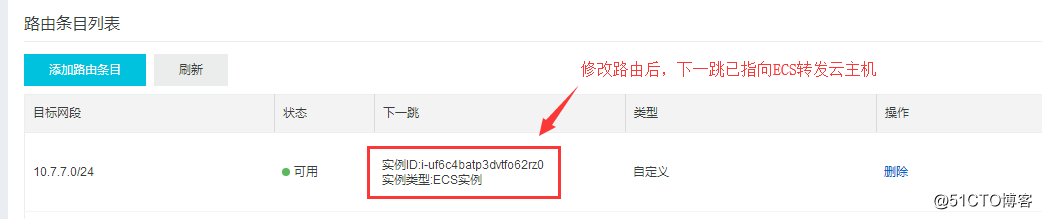
1.2.2 IDC配置
· 創建GRE Tunnel配置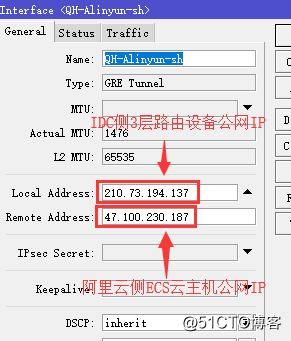
配置GRE Tunnel IP地址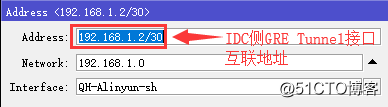
· 手工切換備援通道配置
修改雲專線方向路由指向下一跳為GRETunnel,見下圖: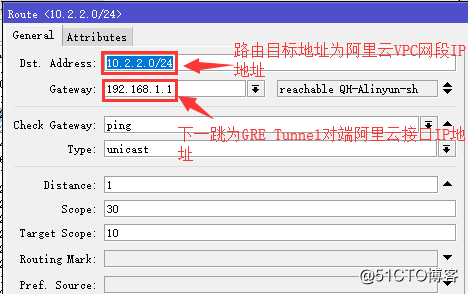
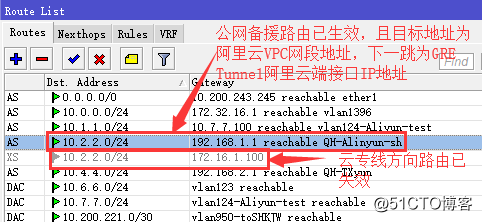
1.3 連通性測試
1.3.1 阿裏雲測試
阿裏雲側雲主機IP:10.2.2.40/24測試ping IDC內網網關:10.7.7.1/24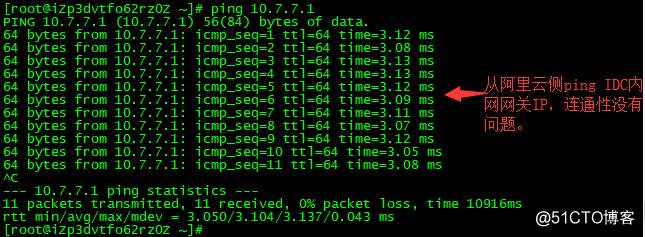
阿裏雲側雲主機IP:10.2.2.41/24測試ping IDC側服務器IP地址:10.7.7.100/24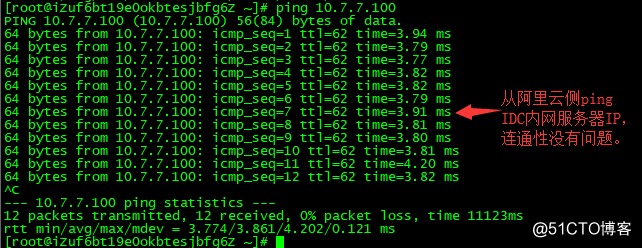
1.3.2 IDC側測試
IDC側服務器IP地址:10.7.7.100/24 測試ping 阿裏雲側雲主機IP:10.2.2.40/24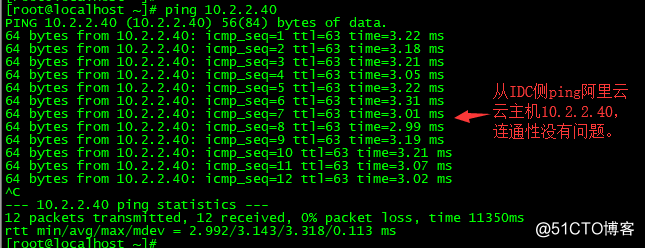
IDC側服務器IP地址:10.7.7.100/24 測試ping 阿裏雲側雲主機IP:10.2.2.41/24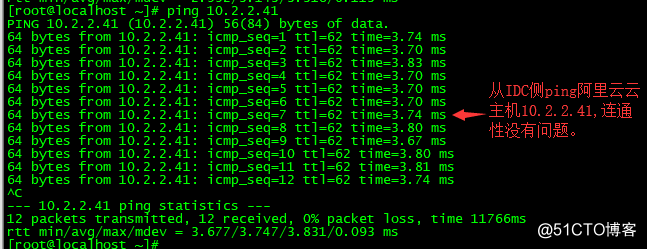
今天,就先教到這裏,敬請期待下集~
幹貨!純幹貨!手把手教你做雲專線互聯網備援接入-上集
